Как загрузить задание из Cinema 4D с рендерером V-Ray
Откройте свою сцену в Cinema 4D с помощью рендерера V-Ray и откройте настройки рендеринга.
Перейдите к настройкам рендеринга V-Ray.
Перейдите на вкладку «Antialiasing» в настройках рендеринга V-Ray. Там вы можете установить тип сэмплера и минимальное и максимальное значения сабдивов. Эти параметры будут влиять на время рендеринга и качество ваших изображений, но это зависит от вашей сцены, поэтому сделайте несколько локальных тестов перед отправкой задания в облако рендеринга.
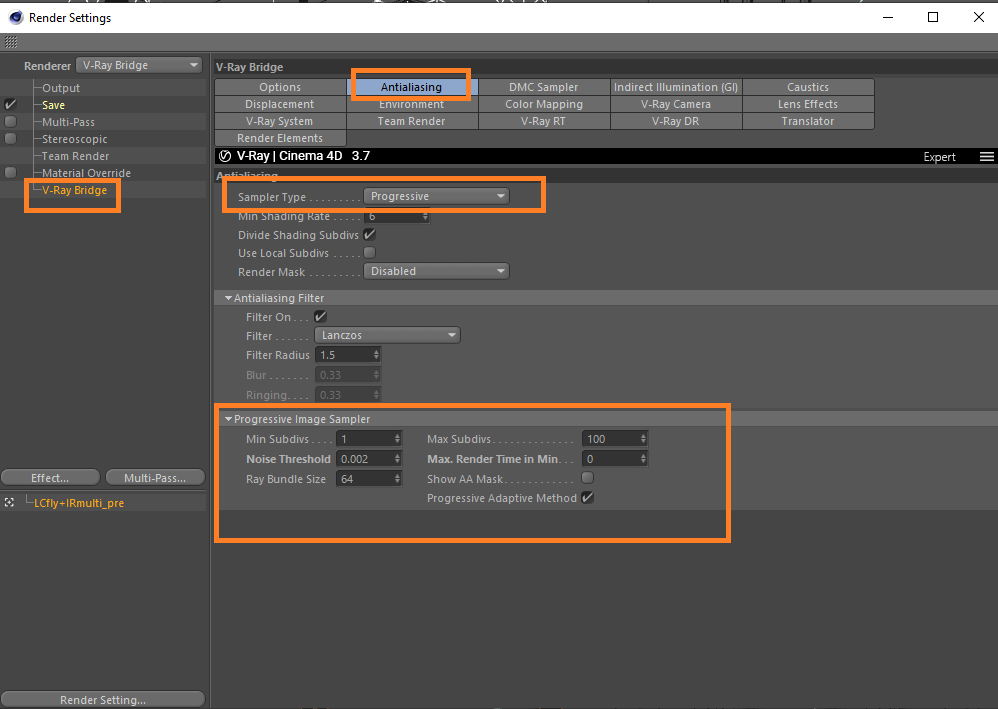
Перейдите на вкладку «Save» в настройках рендеринга Cinema 4D и задайте путь сохранения для обычного изображения, которое вы хотите отрендерить онлайн.

Нажмите кнопку «...» и укажите имя и путь сохранения для обычного изображения.
После этого перейдите на вкладку «Output» в настройках рендеринга Cinema 4D, чтобы установить разрешение и диапазон кадров.
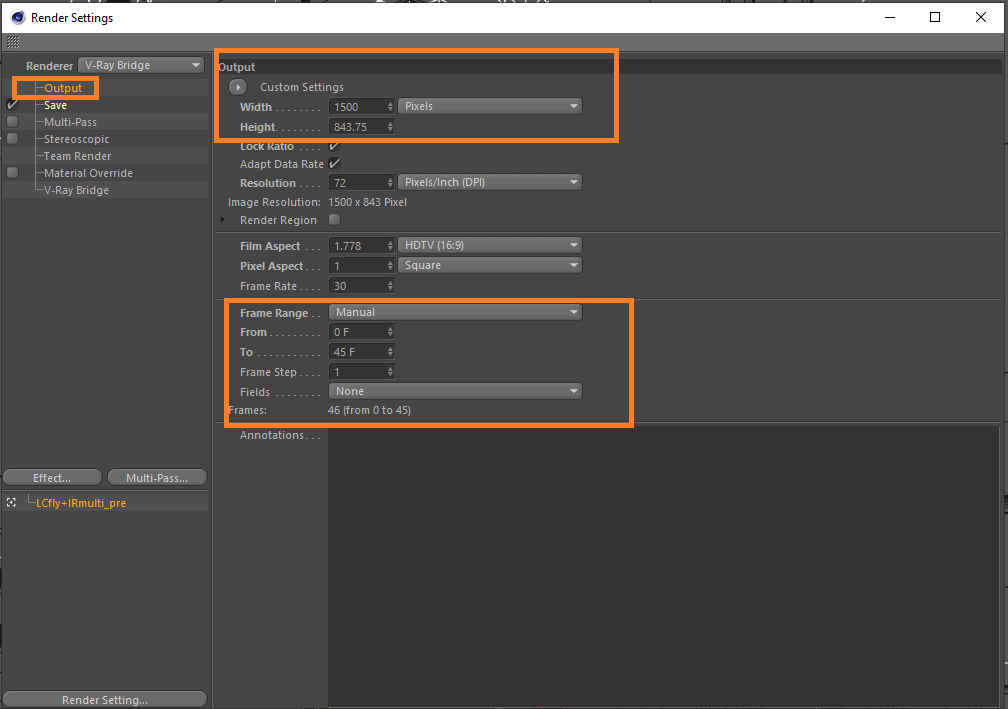
Выберите разрешение для финального изображения и выберите диапазон кадров, который вы хотите визуализировать в облаке рендеринга.
Теперь вы можете закрыть настройки рендеринга Cinema 4D и открыть окно настроек RebusFarm для рендеринга онлайн. Откройте вкладку RebusFarm или нажмите Ctrl+Shift+F на клавиатуре, чтобы открыть окно настроек.
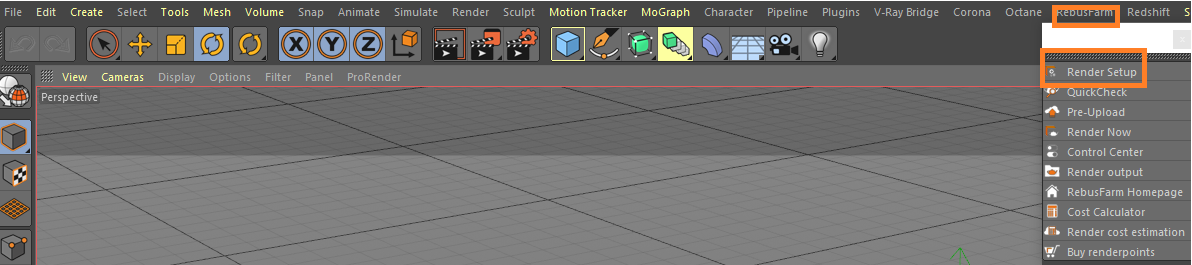
Смотрите раздел «Отправка задания из Cinema 4D» для получения более подробной информации о каждой из опций окна настроек RebusFarm.
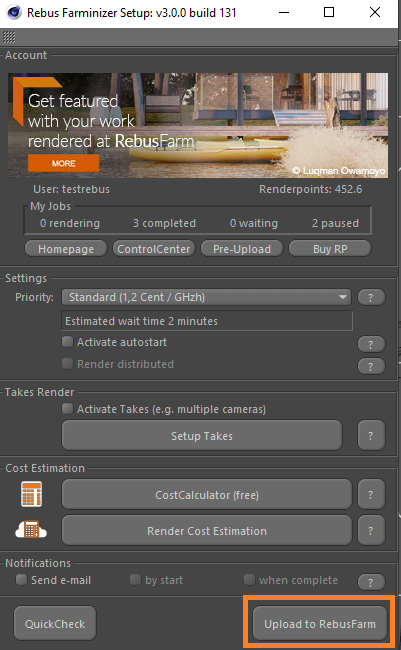
После настройки параметров RebusFarm нажмите кнопку «Upload to RebusFarm» в нижней части окна настройки RebusFarm.
Откроется новое окно для сообщений RebusFarm, в котором появится вся соответствующая информация, предупреждения и ошибки, которые могут быть в вашей сцене.
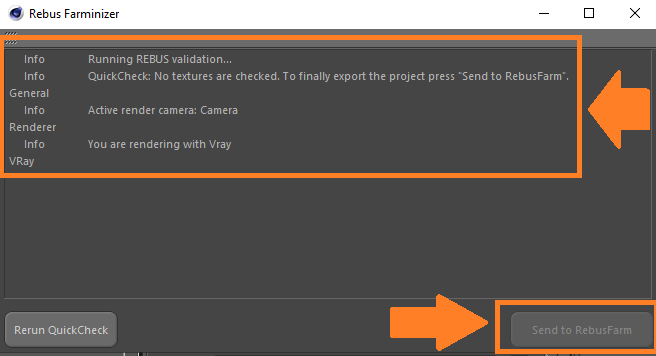
Если сообщений об ошибках нет, нажмите «Send to RebusFarm».
Rebus Farminizer загрузит вашу работу в облако рендеринга, включая все ресурсы, необходимые для рендеринга. Вы можете проверять ход загрузки и рендеринга в ControlCenter. После завершения процесса загрузки рендеринг начнется автоматически, если перед загрузкой вы активировали опцию «Autostart render». В противном случае вам нужно запустить рендеринг вручную, нажав кнопку «Start render» в ControlCenter. Более подробную информацию о ControlCenter можно найти в разделе «Как использовать ControlCenter».
После завершения рендеринга ваши результаты будут автоматически загружены из облака рендеринга в указанное вами место в настройках рендеринга.
